
Fraps je nejlépe známý jako snadný a lehký způsob zobrazit aktivní odečet snímků vašich počítačových her za sekundu — Odtud název pochází. Je to ale také překvapivě flexibilní způsob, jak zaznamenávat záběry her pro zveřejňování na YouTube, Twitch a další webové video služby. Relativně nízké využití zdrojů a snadná aktivace je ideální pro rychlé spuštění a zastavení funkce záznamu. Takto se to dělá.
Proč používat Fraps?
Většina uživatelů Fraps je s funkcí sledování snímkové frekvence více než spokojená, a to je v pořádku, protože je součástí bezplatného balíčku, který ve skutečnosti nevyžaduje žádné další nastavení ani investice, aby mohl pracovat. Spusťte Fraps, začněte svou hru a získáte spolehlivý pohled na to, kolik snímků za sekundu získáte.
Nahrávání obrazovky a snímek obrazovky jsou druhořadé, ale pokud často nahráváte videohry, stále stojí za to je prozkoumat. Existuje však jedna výhrada: prémiové funkce videa ve Fraps nejsou zdarma. Bez platit těžkých 37 $ za plnou verzi , videa jsou omezena na 30 sekund a mají neodstranitelný vodoznak a snímky obrazovky jsou omezeny na formát BMP. Platba za upgrade vám poskytuje neomezený čas záznamu a podporu obrázků JPEG, PNG a TGA.

V čem je tedy Fraps lepší než OBS nebo herní DVR obsažený ve Windows 10 , oba jsou zdarma jako v pivu? Fraps je v této velmi omezené oblasti něco jako Zlatovláska: je mnohem rychlejší a flexibilnější než výchozí možnost Windows 10 - což znamená nižší režii procesoru a lepší výkon hry - a jednodušší než poněkud složitý OBS. Fraps používá systém odolný vůči idiotům, který zaznamenává pouze herní okno bez dalších překryvů nebo ozdob. Stisknutím tlačítka spustíte nahrávání, stisknutím tlačítka nahrávání zastavíte. A je to.
PŘÍBUZNÝ: Jak zaznamenat plochu a vytvořit screencast ve Windows
Je to dost na utrácení peněz za upgrade? Pokud jste někdo, kdo to dělá hodně, velmi dobře to může být. Pokud ne, zkuste to Frapse stejně - můžete to upřednostnit před jinými možnostmi, dokonce is časovým limitem a vodoznakem. Ale pokud Fraps není pro vás to pravé, existují i další bezplatné možnosti .
Krok první: Stáhněte a nainstalujte Fraps
Fraps je k dispozici ke stažení zdarma z webu vývojáře . Chcete-li začít, jednoduše dvakrát klikněte na soubor .exe a postupujte podle pokynů na obrazovce. Může běžet jako standardní program nebo při spuštění, což může být užitečné, pokud často nahráváte.
Krok dva: Vyberte nastavení videa
V hlavním okně Fraps klikněte na kartu označenou „Filmy“. První věcí, kterou budete chtít udělat, je upravit umístění pro ukládání videí; výchozí adresář v Program Files \ Movies je méně než ideální. Klikněte na tlačítko „Změnit“ a vyberte něco užitečnějšího, například plochu počítače nebo novou složku v Dokumentech.
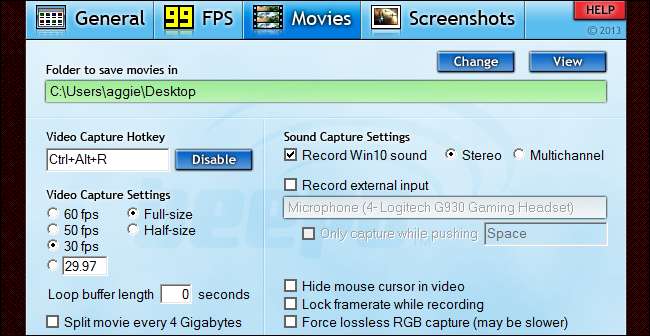
Dále je třeba se podívat na několik nastavení (a pravděpodobně vyladit):
- Klávesová zkratka pro nahrávání videa je stisk klávesy, který zahájí a ukončí relaci nahrávání. To je docela důležité: budete chtít něco, na co se snadno dostanete, když jste uprostřed hry, ale také něco, co pravděpodobně nezasáhnete náhodou, zejména při kombinaci kláves. Doporučuji použít buď jedinou klávesu v řádku funkcí (F1-F12), nebo kombinovanou klávesu jako Ctrl + Alt + R.
- Nastavení záznamu videa určete snímkovou frekvenci a velikost, ve které bude vaše video nahrávat. Standardní 30 snímků za sekundu je dost pro většinu herních aplikací, jako je návod nebo rychlý pohled na elegantní funkci. Chcete-li, aby vaše video skutečně vyskočilo, můžete jej zvýšit až na 50 nebo 60 snímků za sekundu - stačí se ujistit, že videopřehrávač nebo webový hostitel, který chcete použít, může skutečně využívat vyšší snímkovou frekvenci.
- Plná velikost , který je ve výchozím nastavení povolen, zaznamená herní oblast v plném rozlišení. Poloviční velikost rozdělí vodorovné a svislé rozlišení na polovinu pro menší velikost souboru. Pamatujte, že videosoubory budou při vyšších snímkových rychlostech větší, takže pokud plánujete nahrávat dlouhou herní relaci pro video Let’s Play, možná budete chtít, aby to bylo co nejmenší.
- Loop Buffer je opravdu skvělá funkce: je to v podstatě živá funkce DVR pro váš počítač. Vyrovnávací paměť neustále zaznamenává vaše záběry z hraní na pozadí, ale video neuloží trvale, dokud neaktivujete klávesovou zkratku pro pořízení. Řekněme tedy, že se jen motáte v režimu rychlého přehrávání střelce a najednou získáte úžasný multikill, který jste nečekali, takže jste ho nezaznamenávali. Pokud nastavíte délku vyrovnávací paměti smyčky na 15 sekund, Fraps uloží předchozí úryvek hry před stiskli jste tlačítko záznamu stejně jako všechno po. Pokud selektivně nahráváte skvělé úryvky hry místo jedné dlouhé relace, je to skvělý způsob, jak si ujít, že vám nikdy nic dobrého neunikne.
Existuje několik dalších, které můžete pravděpodobně ignorovat. Možnost „Rozdělit film každé 4 gigabajty“ je většinou pro starší verze systému Windows spuštěné v systému souborů FAT32. „Skrýt kurzor myši ve videu“ je stylistická volba, ale většině diváků to bude jedno nebo druhé. „Lock framerate during recording“ a „force lossless RGB capture“ jsou kosmetické možnosti, díky nimž bude video vypadat plynuleji, ale může negativně ovlivnit výkon hry.
Krok třetí: Vyberte nastavení zvuku
Ve výchozím nastavení bude Fraps nahrávat standardní zvukový výstup vašeho počítače v jednoduchém stereu. To je pro většinu uživatelů v pořádku - možnost „vícekanálového“ ukládání kanálů prostorového zvuku nebude pro většinu lidí, kteří poslouchají přehrávání ve stereofonním nastavení, přínosem.
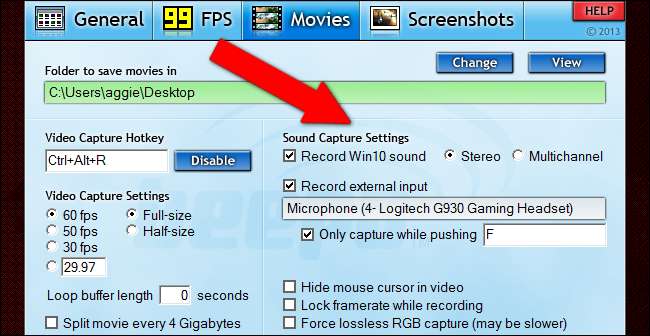
Chcete-li také nahrávat mikrofon, klikněte na možnost „zaznamenat externí vstup“ a ujistěte se, že je vybrán herní mikrofon (nikoli mikrofonní vstup webové kamery vašeho počítače). Možnost „pouze zachytit při stisknutí“ je skvělý způsob, jak zaznamenat pouze požadovaný komentář nebo komunikaci pomocí funkce push-to-talk. Pokud nahráváte online hry pro více hráčů, pravděpodobně budete chtít nastavit stejný klíč jako tlačítko push-to-talk vaší hry.
Krok čtyři: Skrýt FPS překrytí

Fraps je primárně monitor za sekundu a načítání FPS bude ve výchozím nastavení nahrávat spolu s videem Fraps. Chcete-li z videa odebrat počítadlo, klikněte na kartu „FPS“ a poté v pravé části okna vyberte možnost „skrýt překrytí“. Tento krok je volitelný, ale počítadlo FPS má tendenci rušit, pokud publikujete video na webu.
Krok pět: Spusťte nahrávání
Jakmile vyberete výše uvedené možnosti, stačí spustit hru a zahájit nahrávání stisknutím klávesové zkratky pro snímání. Dalším stisknutím zastavíte a vytvoříte video soubor, který se uloží do vybrané výstupní složky. Opláchněte a opakujte tolikrát, kolikrát chcete vytvořit více souborů, nebo jen začněte a zastavte, když začnete a ukončíte hru, pro jedno dlouhé video.

Mějte na paměti, že Fraps bude zaznamenávat pouze okno hry, ne zbytek plochy Windows. Pokud je rozlišení vašeho monitoru větší než 1920 × 1080 (nebo používáte a Poměr stran 4: 3, 3: 2, 21: 9 nebo 16:10 které nemusí vypadat dobře na webovém videu), můžete upravit rozlišení hry v nabídce nastavení pro lepší výsledky videa. 1920 × 1080 nebo 1280 × 720 je vhodnější pro čisté přehrávání videa bez okrajů na většině zařízení. Pokud z nějakého důvodu nemůžete nastavit obrazovku nebo monitor na jiné než nativní rozlišení, zkuste spustit hru v režimu s okny - Fraps bude i nadále zaznamenávat pouze záběry hry, nikoli plochu.
Fraps může také pořizovat snímky obrazovky
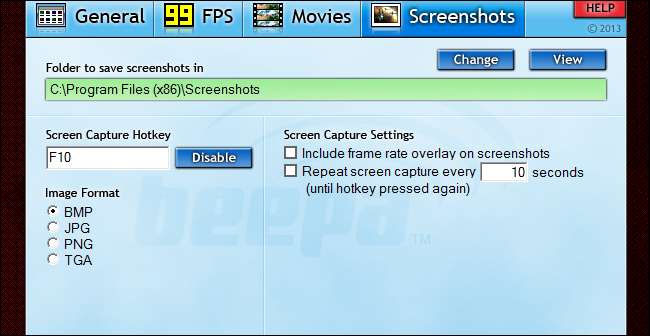
V systémech Windows 8 a Windows 10 můžete snadno pořídit snímek obrazovky kdykoli pomocí příkazu Win + Print Screen (budou zaznamenány do složky Obrázky / Screenshoty). Mnoho her a překryvných vrstev, jako je Steam, také nabízí vlastní řešení snímků obrazovky (výchozí zkratka ve hrách Steam je F12). Karta snímků obrazovky Fraps má ale tlačítko pro vlastní záznam, možnost zobrazit nebo skrýt překrytí snímkové frekvence a možnost „opakovaného snímání obrazovky“, která vám umožní vybrat vlastní interval. Tato poslední část je docela užitečná, pokud chcete ten dokonalý snímek obrazovky, aniž byste museli neustále mačkat tlačítko: nastavte ji nízko pro více obrázků nebo vysokou pro méně. Automatické nahrávání se zastaví, jakmile znovu stisknete tlačítko. Pokud tedy již používáte Fraps pro nahrávání her, možná budete chtít zkontrolovat také jeho nastavení obrazovky.







